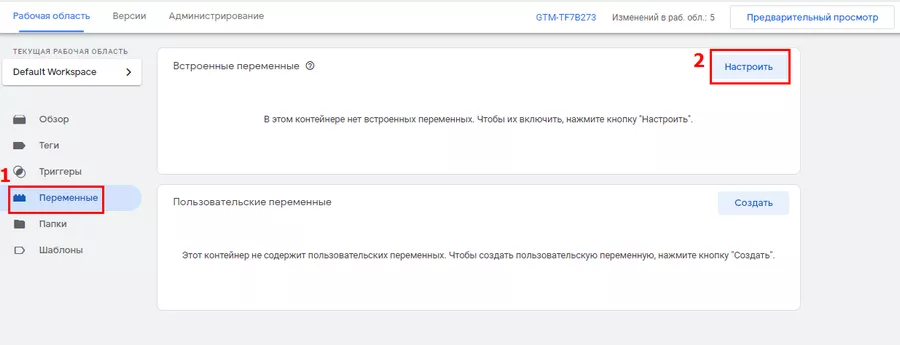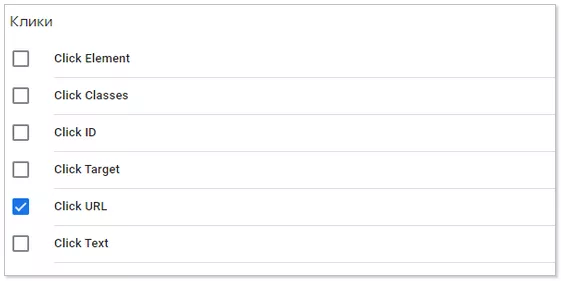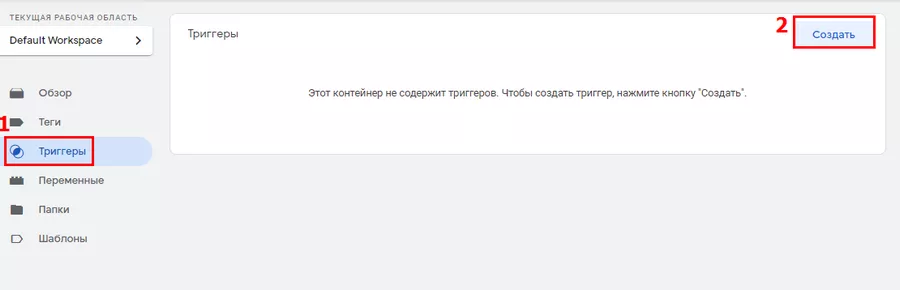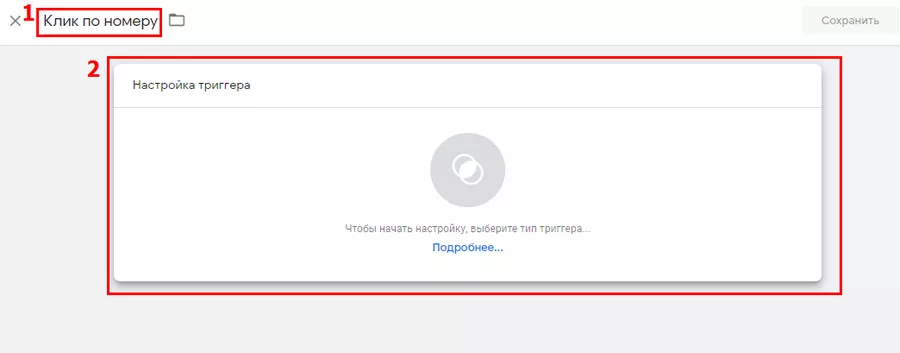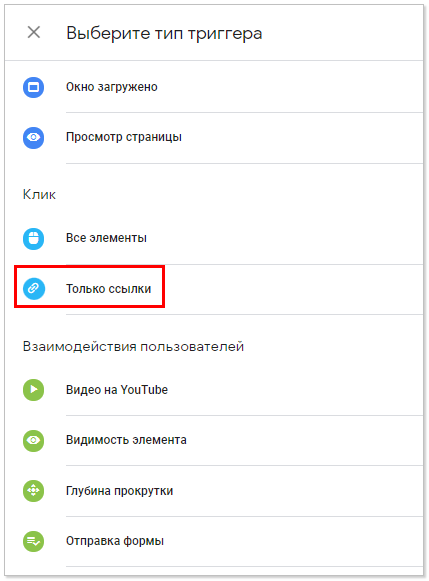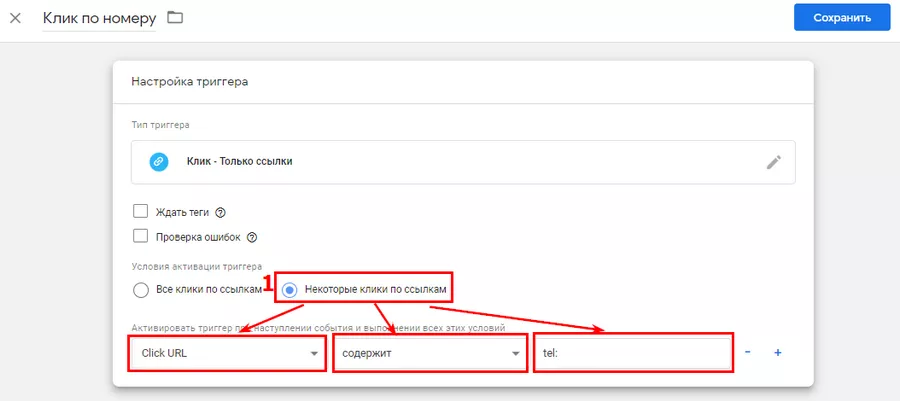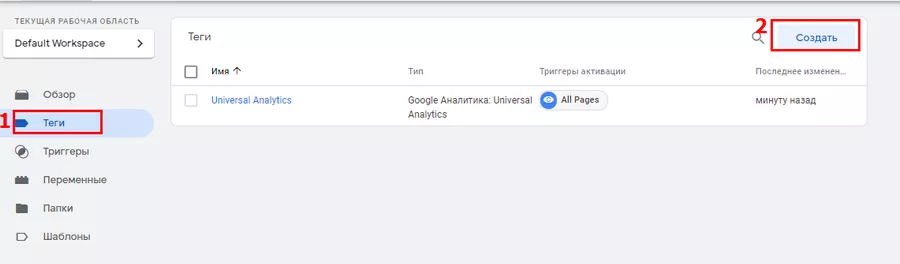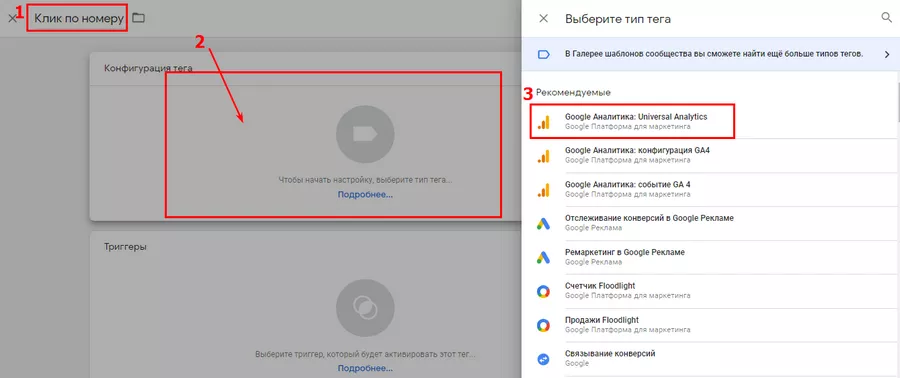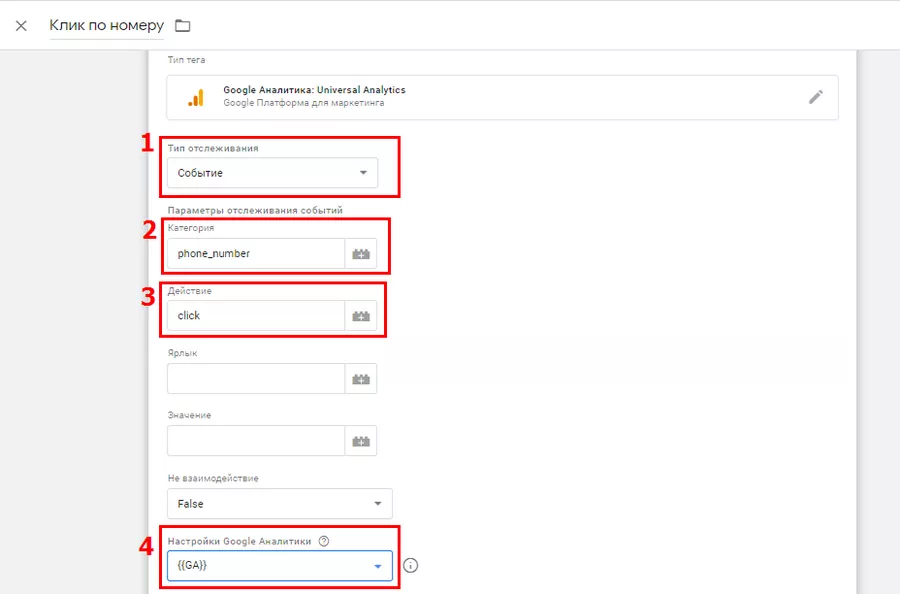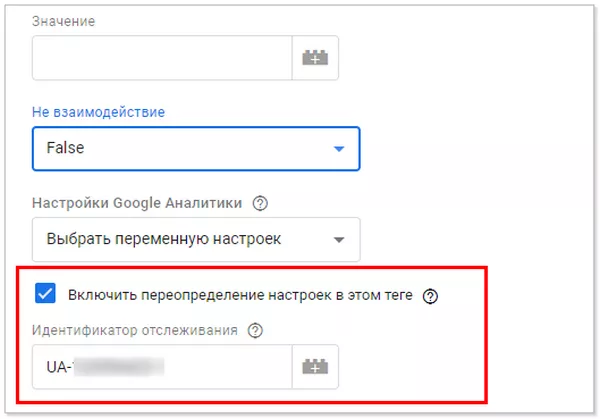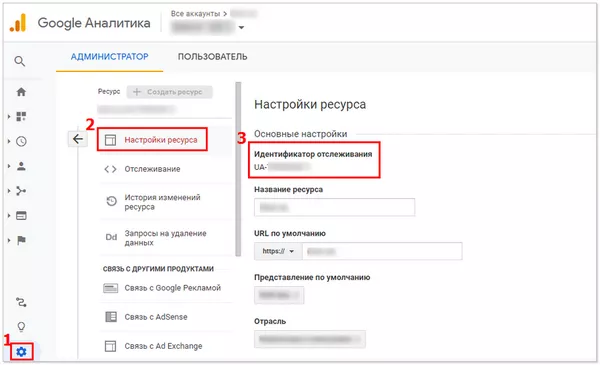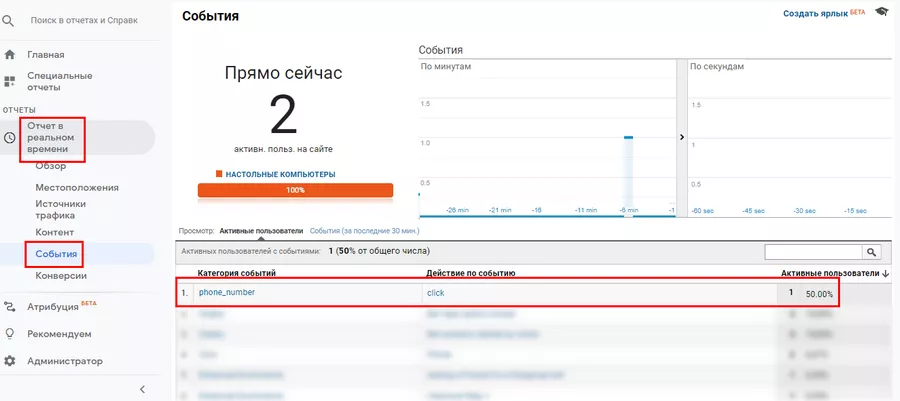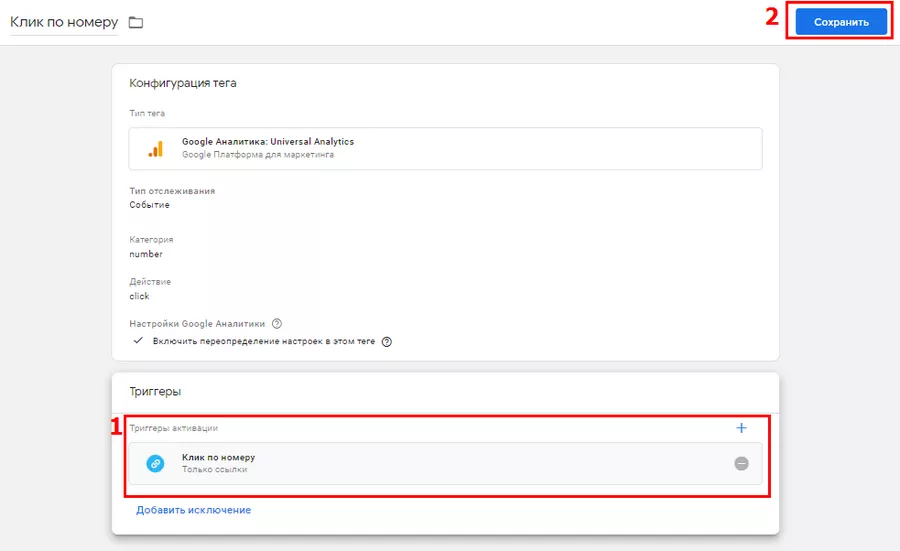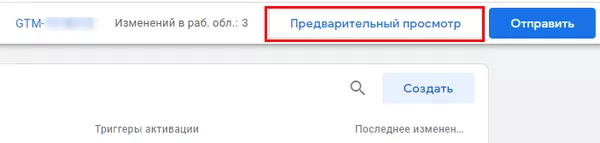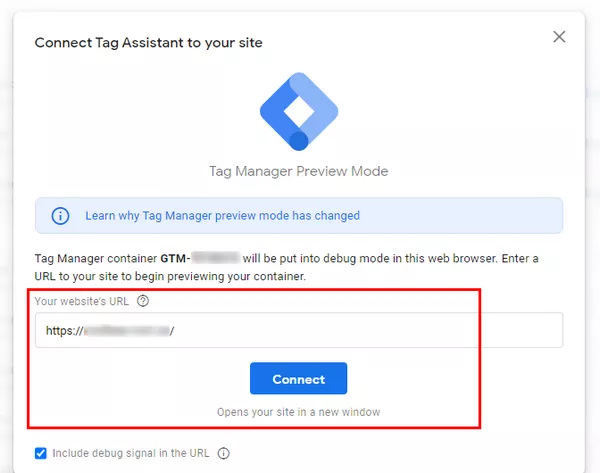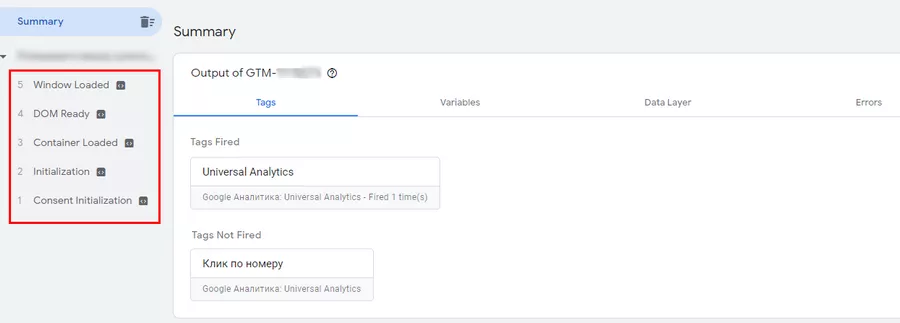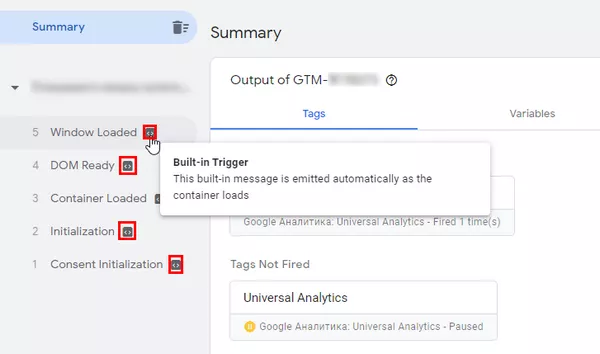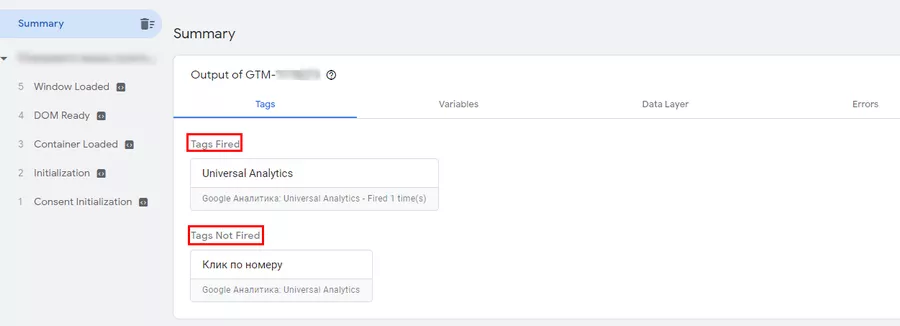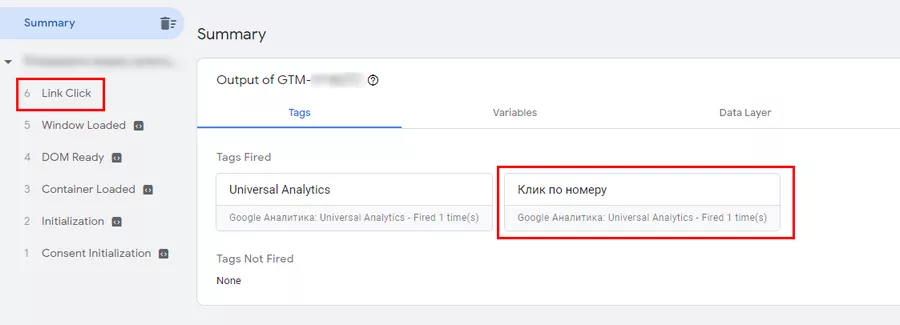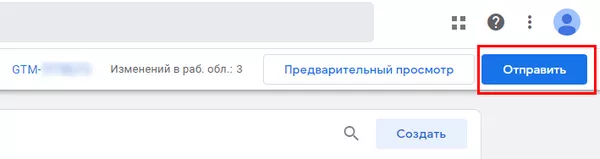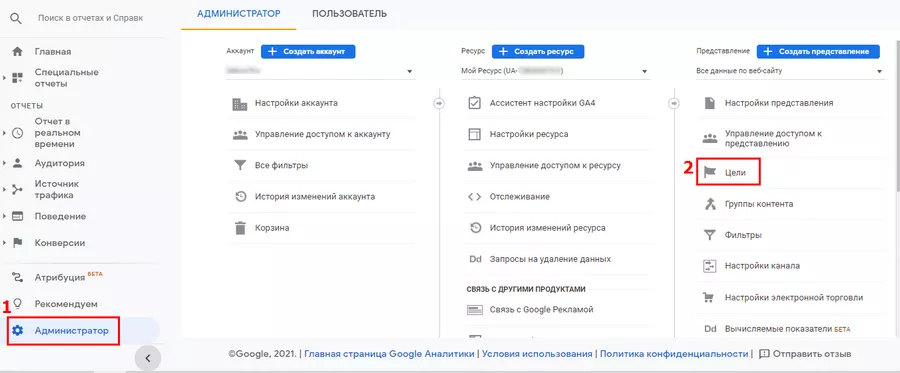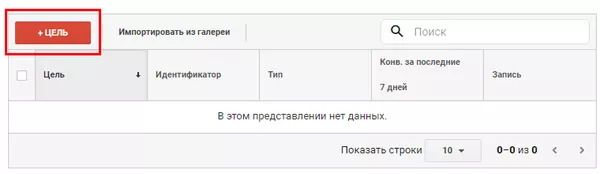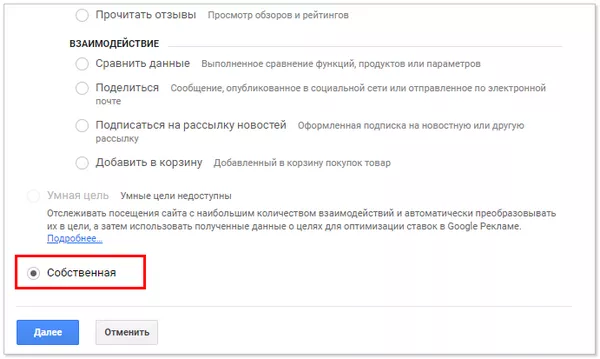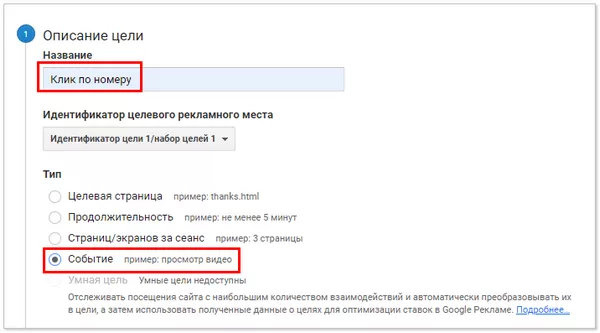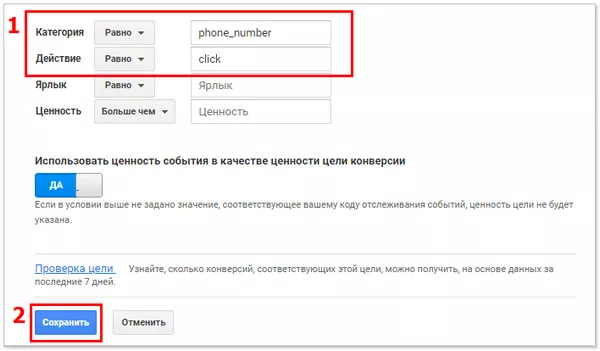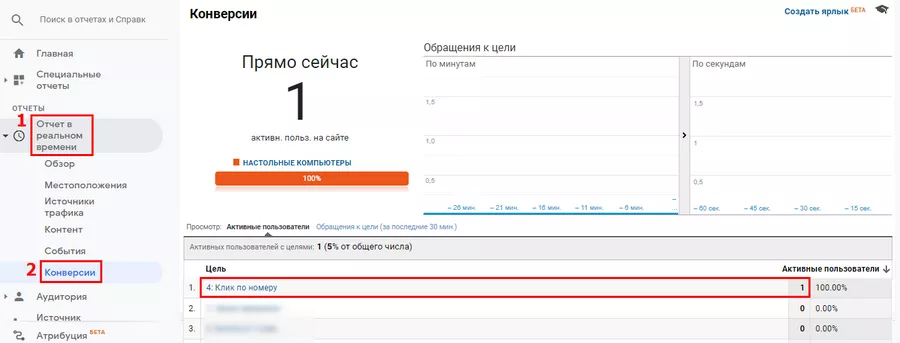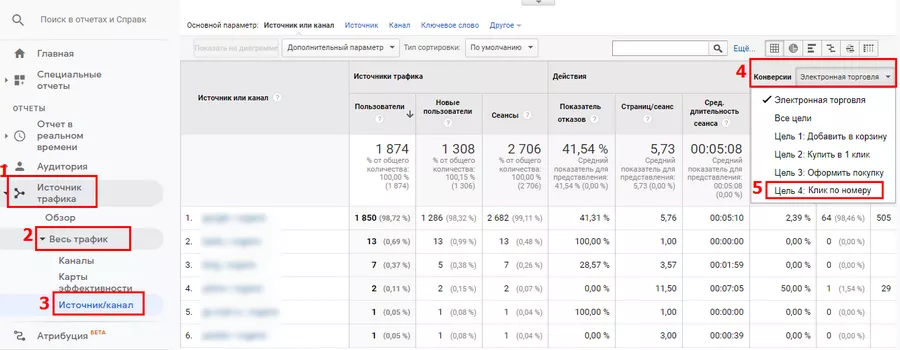Считайте конверсии. Как отслеживать клики по телефонным номерам
Какой бы инструмент вы не выбрали для привлечения пользователей на сайт, интернет-продвижение должно начинаться с настройки отслеживания конверсий и микроконверсий. Сегодня многие посещают веб-сайты с мобильных устройств, откуда им удобно сразу кликнуть по номеру телефона и связаться с менеджером. Такие клики важно отслеживать, иначе можете упустить много полезных данных.
Для глубокой аналитики стоит подключать сервисы Call Tracking. Но они, как правило, платные. Если бюджет ограничен, на первых порах есть вариант отслеживать цели по кликам по номеру телефона на сайте. Настроить это можно быстро и без привлечения программиста — с помощью бесплатного инструмента Google Tag Manager.
Как выглядят ссылки на телефонные номера на сайте
Кликабельные номера телефонов на сайте — это залог простой настройки целей по кликам. Как правило в коде они имеют следующий вид:
<a href="tel:+380996286543">+38 (099) 626 64 23</a>Фрагмент «tel:» вам и понадобится в дальнейшем для настройки.
Как настроить отслеживание кликов по телефонным номерам в GTM
1. Перейдите в Google Tag Manager.
2. Зайдите во вкладку «Переменные» и нажмите кнопку «Настроить».
3. В блоке «Клики» поставьте чекбокс напротив переменной Click URL.
4. Перейдите во вкладку «Триггеры» и создайте новый.
5. Дайте имя новому триггеру (важно, чтобы его название было понятным) и нажмите на белое поле «Настройка триггера».
6. Из предложенных триггеров выберите «Только ссылки».
7. В настройке триггера выберите следующие параметры:
И сохраните новый триггер.
8. Далее вам необходимо создать новый тег. Для этого перейдите во вкладку «Теги» — «Создать».
Важно. Для удобства свяжите Google Analytics и Google Tag Manager, создав для этого специальный тег и собственную переменную. Она будет содержать нужный идентификатор отслеживания. Чтобы не пришлось добавлять его для каждой новой страницы или при необходимости внести изменения. В журнале есть
9. Дайте название тегу, выберите переменную «Google Аналитика: Universal Analytics».
10. Далее в теге задайте следующие настройки:
- тип отслеживания: событие;
- категория: phone_number;
- действие: click;
- настройки Google Аналитики: выберите собственную ранее созданную переменную, связывающую GA и GTM. Если вы не создавали тег для связывания этих двух систем, добавьте идентификатор отслеживания GA.
Возьмите его из аккаунта GA:
Важно. В полях «Категория» и «Действие» указывайте понятные названия, на кириллице или латинице. Текст из этих полей нужен сразу для двух целей:
- он свяжет тег GTM и цели в Google Analytics (об этом дальше);
- позволит идентифицировать совершенные события на сайте и отслеживать статистику по ним в Google Analytics.
Пример отслеживания событий в отчете режима реального времени GA:
11. Ниже в поле «Триггер» укажите ранее созданный триггер (в данном случае это «Клик по номеру») и сохраните настройки.
12. Проверить корректную работу тега можно в режиме предварительного просмотра. Для этого перед публикацией перейдите по кнопке «Предварительный просмотр» и добавьте название сайта.
О режиме предварительного просмотра немного детальней. В поле слева загруженной страницы отображаются все события, которые происходят на уровне данных (например, просмотры страниц, отправка форм, клики). Один элемент = одно событие (также известное как dataLayer.push).
Так как вы только открыли сайт, и никаких событий на сайте пока не происходило, в этой области пока отображаются лишь встроенные события. Они помечаются специальным значком.
Правее на загруженной странице вы увидите теги, которые уже активированы на сайте (Tags Fired), и те, которые не активированы (Tags Not Fired).
При выполнении целевого действия на сайте (клик по номеру) в поле с хронологией событий добавится новое событие, а созданный тег — активируется.
13. После успешной настройки тега опубликуйте изменения, нажав кнопку «Отправить».
Итак, вы настроили отслеживание кликов по номеру телефона в GTM. Но в Google Analytics такие клики будут фиксироваться только как события. Нужно создать цель под это событие, чтобы данные о кликах отображались в отчете о достигнутых целях. Для этого проведите настройку целей в аккаунте Universal Analytics.
Как передавать данные о достигнутых целях в Google Analytics
1. Перейдите в аккаунт Universal Analytics — «Администратор» — «Цели».
2. Нажмите «+Цель».
3. В пункте «Установка цели» выберите «Собственная» — «Далее».
4. Введите название цели, по которой сможете её идентифицировать, и выберите тип «Событие».
5. Заполните поля «Категория» и «Действие», используя те же значения, которые вносили в тег «Клик по номеру» GTM и сохраните настройки.
6. Проверьте корректность настройки цели в Google Analytics с помощью отчета «Отчет в реальном времени» — «Конверсии».
В дальнейшем отслеживать количество достигнутых целей за определенный период можно с помощью отчета «Источники/канал», выбрав нужную вам цель.
Важно. Если все настроено корректно, и события передаются в Google Analytics, а цели в аналитике не фиксируются, перепроверьте, совпадают ли значения «Категория» и «Действия» в настройках целей GA и соответствующем теге в GTM.
Запомнить
- В эпоху, когда все больше людей посещают сайты с мобильных устройств, важно отслеживать конверсии по кликам по номеру телефона.
- При ограниченном бюджете это можно сделать бесплатно. Нужно лишь настроить отслеживание таких кликов в GTM и создать цели по этим событиям, чтобы собирать данные в Google Analytics.
- Помните, отслеживание звонков с помощью кликов по номеру телефона — не панацея. Для полноценной аналитики по полученным заявкам и совершенным заказам по телефону лучше использовать Call Tracking.
Свежее
Как эффективно продвигать криптопроекты с помощью инструментов Telegram?
Статья создана на основе митапа Максима Цапа, Head of Telegram Promotion Department в Netpeak Ukraine
Доступные модели атрибуции в GA4: как выбрать, настроить и избежать ошибок
В статье рассмотрю принципы работы моделей в Google Analytics 4, доступные варианты, особенности настройки и критерии выбора для взвешенных решений в аналитике и рекламе
Как с помощью оптимизации отслеживания конверсий увеличить прибыль на 230% — кейс VIP-Print
Настроили полное отслеживание действий и перестроили структуру PPC под сезонность